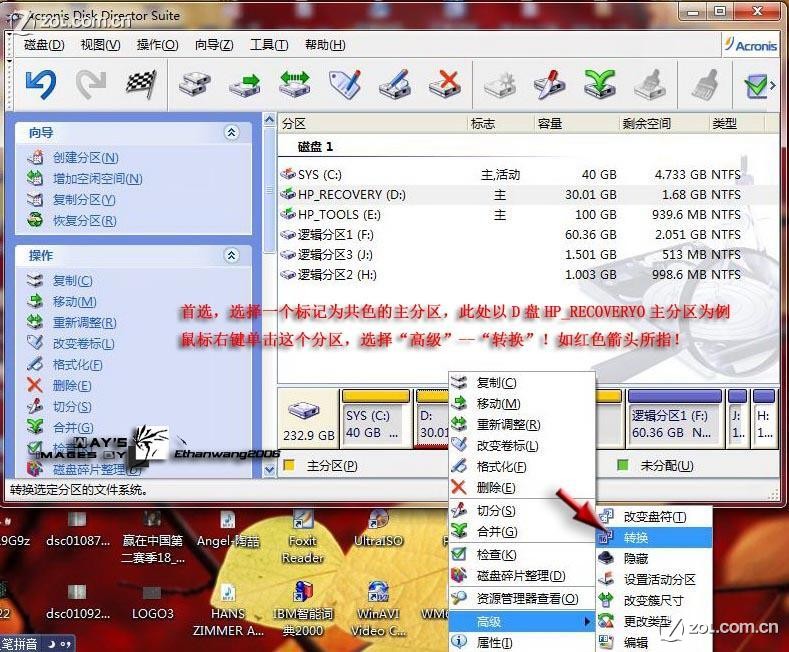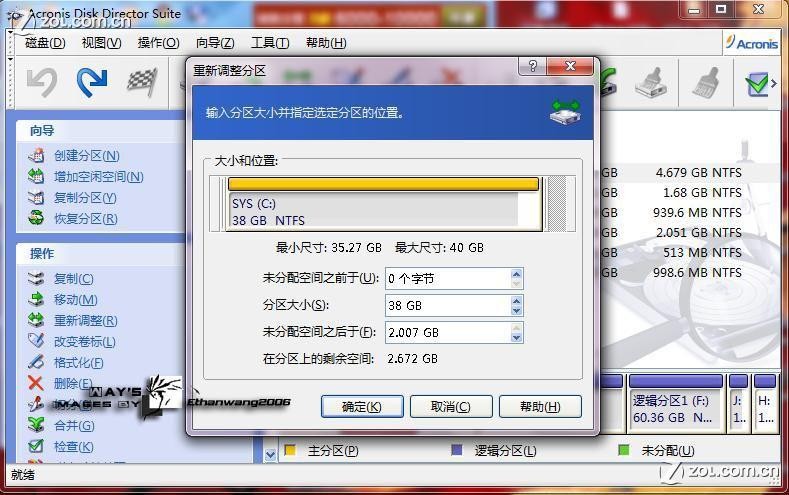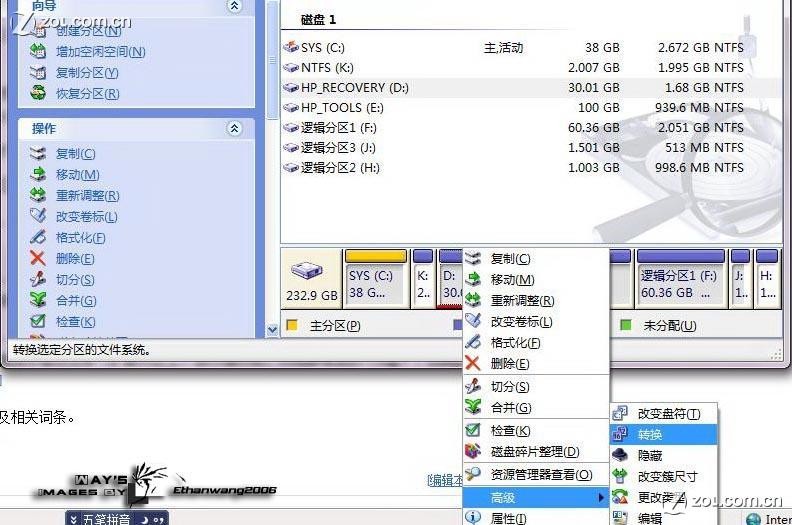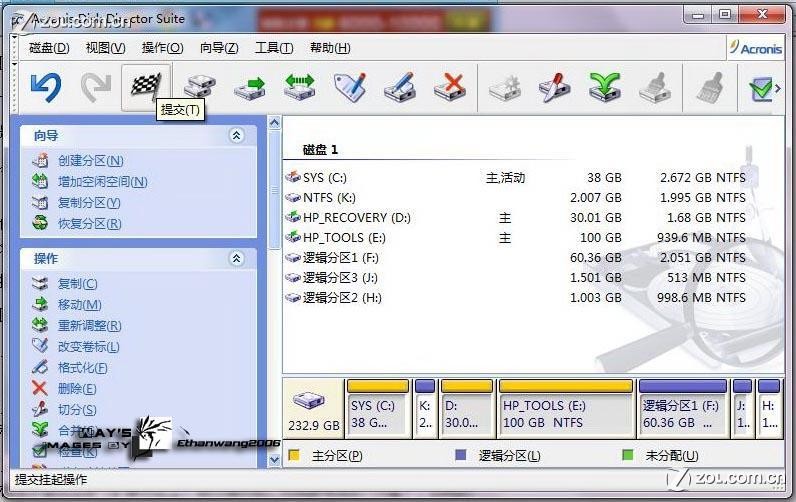Vista、Windows7下自带软件工具无损分区、分区合并(图文教程)这段时间一直很忙,上线也少了,最近看到很多人说HP预装正版windows7的机器无法分区,昨晚抽空写了一个ADDS无损分区的贴。随后也有机油们回贴说自己的595、596还是无法分区。
问题根结在于,HP预装系统的机器中有相当一部分(甚至很大一部分)的主分区和扩展分区没有做到很好的分配,以至新机器中4个分区均为主分区,并没有扩展分区(即逻辑分区),这也就是为什么有的机器可以用ADDS分区有的则不能。晚上看到一个机油说HP预装系统的机器是不可能实现分区的,其实也不然,只需要将除C盘以外的其它分区临时性的从主分区中转换成逻辑分区,待C盘重新划分完分区以后,再将一键还原以及quicklook2分区设置回主分区即可! 注:切记C盘做为整个硬件和软件系统的引导分区,是不能转换为逻辑分区的,否则系统将无法引导! 关于主分区、扩展分区以及逻辑分区这类理论性的东西,不在此次讨论范畴,我写的教程不照本宣科、不以说教为主,旨在复杂的问题简单化,纯理论性的东西真要说怕是要上3天大课了。这些不做详述,有兴趣的可以自己GOOGLE、百度! 入正题。 预装正版系统的机器,主要分区有3个:分别是以C盘系统盘为主的主分区,以及HP_RECOVERY(一键还原分区)和HP_TOOLS(Quicklook分区),另外也有人说还有一个分区是隐藏的,我也一直没留意过,这里且不论,也并不是本贴的关键!! 现在,还是以我手上现在有分区为例,操作给大家看! C盘为windows7 D盘为HP_RECOVERY E盘为HP_TOOLS F、H、J盘为扩展分区
注意: 1、本贴只针对部分HP预装自版Windows7的机器主分区及扩展分区分配不当进行相关修改操作,详细分区教程请参考:Vista、Windows7下无损分区及分区合并(图文并茂详解教程) 2、分区有风险,任何号称无损分区的软件,都不能百分之百做到真正无损,分区失败数据丢失的现象是有的。但仅属个别现象。该贴在我本人电脑上实际操作,证实安全,但本贴只是使用心得,只做为交流经验之用,任何数据丢失与本人无关! 3、无论谁加的回复浏览,写贴需要付出精力和时间,并且拿自己电脑的硬盘做试验也要承担很大风险,不喜欢可以点右上角的红叉,看贴回贴是美德,如发现有回复灌水以及言语恶劣的,直接封ID。
如下图红色箭头和蓝色箭头所指:C、D、E盘均为主分区,在这种情况下,出于系统的限制,无法划分新的逻辑分区。这也就是部分新笔记本无法用ADDS分区的主要原因。
要解除系统限制,不是不可以,最简单的方法也就是先把主分区转换成逻辑扩展分区,因为C盘是主引导分区,不能动,所以可以针对D、E盘进行操作,解除系统对主分区的限制最终实现重新划分新逻辑扩展分区。 如下图红色箭头所指:首选鼠标右键单击D盘选择“高级”--“转换”!
如下图:鼠标单击红色箭头所示处,选择“逻辑分区”,点“确定”!
如下图红色箭头所指,标记为黄色的主分区,此时变成蓝色的逻辑扩展分区。
至此,主分共只剩下一个C盘,其它均为逻辑分区,也就是说系统已经没有分区限制了,此时可以进行重新分区和创建分区操作。 新机器要分区也就是分C盘,以下以C盘为例,鼠标右键单击C盘,选择“重新调整”!如下图红色箭头所指!
分区的详细操作请参考Vista、Windows7下无损分区及分区合并(图文并茂详解教程)一贴,此处只做罗列,不再赘述! 以下图为例,从C盘分出一个2G的分区。
下图C盘旁边绿色的分区,就是刚分出来的新逻辑分区,绿色表示未分配,鼠标右键单击这个分区,点“创建分区”也能完成最后的分区操作。
理论上说HP_RECOVERY分区是需要单独引导的分区,所以要设置回主分区。至于这个分区为逻辑分区是否还能正常“一键还原”不得而知,也无从知道,因为HP所谓的“一键还原”并非只针对C盘,而是针对整个整盘,即清除硬盘上所有数据整盘还原为出厂状态。 上述分区操作完成以后,重新将HP_RECOVERY转换成主分区也即可。 至于HP_TOOLS分区可以不必转换成主分区,实际证明,逻辑分区也一样可以用quicklook。 如下图所示“主分区”与“逻辑分区”以及“逻辑分区”与“主分区”之间的转换!
|
|||||||


- 官方网址: dns110.com
- CopyRight © 2010 域名频道 版权所有
- 地址:上海市松江区新松江路1188弄37号 邮编:201620
- 电话: 021-67820741 67820742 67820743 传真: 转分机805 值班电话: 021-67820743
-
: 219854
:714658643 MSN:
 chenlh@dns110.com Email: support@dns110.com
chenlh@dns110.com Email: support@dns110.com - 沪ICP备06024974号